Können Sie eine SSD-Festplatte auf Ihrem Computer löschen? Natürlich können Sie Ihre SSD-Festplatte löschen. Wenn Sie beabsichtigen, Ihre Daten von Ihrer SSD zu löschen, um Ihre sensiblen Daten zu schützen und die Leistung aufrechtzuerhalten, ist das Löschen der Festplatte eine sichere und effektive Option. Im Gegensatz zu herkömmlichen Festplatten erfordern SSDs spezielle Methoden, um eine vollständige Datenentfernung ohne Beschädigung des Laufwerks sicherzustellen. Daher ist es notwendig, in dieser Anleitung zu erfahren, wie man eine SSD löscht.
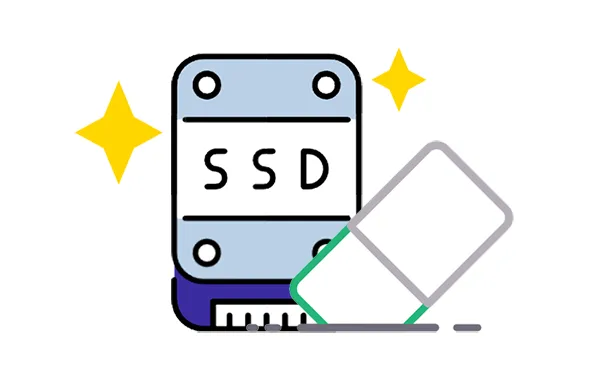
- Teil 1: Was ist vor dem Löschen einer SSD-Festplatte zu tun?
- Teil 2: So löschen Sie SSD-Festplatten sicher über iReaShare Data Wipe (am einfachsten)
- Teil 3: So löschen Sie eine SSD-Festplatte mit dem Dienstprogramm des Herstellers
- Teil 4: So formatieren Sie eine SSD-Festplatte mit der Datenträgerverwaltung
- Teil 5: So löschen Sie eine SSD-Festplatte mit Parted Magic (für technisch versierte Benutzer)
- Teil 6: FAQs zum Löschen von Datenträgern
Teil 1: Was ist vor dem Löschen einer SSD-Festplatte zu tun?
Bevor Sie mit dem Löschen Ihrer SSD fortfahren, ist es wichtig, einige vorbereitende Schritte zu unternehmen, um Datenverlust zu vermeiden und einen reibungslosen Ablauf zu gewährleisten:
Sichern Sie Ihre Daten: Stellen Sie sicher, dass alle wichtigen Dateien auf einem externen Laufwerk oder Cloud-Speicher gesichert werden.
Überprüfen Sie das Backup: Überprüfen Sie noch einmal, ob Ihr Backup vollständig und zugänglich ist.
Verschlüsselung deaktivieren: Wenn Ihre SSD verschlüsselt ist, deaktivieren Sie sie vor dem Löschen. Die Verschlüsselung kann den Löschvorgang beeinträchtigen und verbleibende verschlüsselte Daten hinterlassen.
Schließen Sie alle laufenden Anwendungen: Stellen Sie sicher, dass keine Anwendungen ausgeführt werden, die auf die SSD zugreifen. Dies verhindert mögliche Fehler beim Löschvorgang.
Teil 2: So löschen Sie SSD-Festplatten sicher über iReaShare Data Wipe (am einfachsten)
Für Benutzer, die eine unkomplizierte und benutzerfreundliche Lösung suchen, ist iReaShare Data Wipe eine hervorragende Option. Diese Software vereinfacht das sichere Löschen von SSDs mit wenigen Klicks. Damit müssen Sie keine komplizierten Befehle eingeben oder sich Gedanken darüber machen, ob Ihre Daten vollständig gelöscht werden oder nicht. Der Deep-Erase-Modus folgt dem US-amerikanischen DoD 5220.22-M(E)-Standard und kann vorhandene und gelöschte Daten dauerhaft löschen.
Hauptfunktionen von iReaShare Data Wipe:
* Löschen Sie effektiv die SSD-Festplatte auf einem Computer.
* Stellen Sie die Modi „Schnelles Löschen“ und „Tiefes Löschen“ zur Verfügung, damit Sie Ihre Festplatte vollständig löschen können.
* Löschen Sie alle gelöschten Daten von der SSD, um eine Datenwiederherstellung zu verhindern.
* Ermöglicht das selektive Löschen von Dateien und Ordnern.
* Kompatibel mit Windows 11/10/8/7.
Laden Sie iReaShare Data Wipe herunter.
So löschen Sie eine SSD-Festplatte mit dieser Software sicher:
Schritt 1: Laden Sie iReaShare Data Wipe herunter und installieren Sie es. Starten Sie es dann auf Ihrem PC.
Schritt 2: Wählen Sie auf der linken Seite „ Drive Wiper “ und wählen Sie Ihre SSD-Festplatte aus.

Schritt 3: Wählen Sie die Stufe „ Deep Erase “ und klicken Sie auf „ Jetzt löschen “. Klicken Sie dann im Popup auf „ OK “. Der Festplattenwischer beginnt mit dem Löschen Ihrer SSD-Festplatte. Nach der Löschung sind alle Daten für immer verloren.

Hier ist die Videoanleitung:
Teil 3: So löschen Sie eine SSD-Festplatte mit dem Dienstprogramm des Herstellers
Viele SSD-Hersteller bieten ihre eigenen Dienstprogramme zum Verwalten und Löschen ihrer Laufwerke an. Diese Dienstprogramme bieten häufig optimierte Löschmethoden an, die auf das jeweilige SSD-Modell zugeschnitten sind. Sie können die Website des Herstellers besuchen (z. B. Samsung, Crucial, Western Digital) und das entsprechende Dienstprogramm für Ihre SSD herunterladen. Wenn Sie beispielsweise eine SSD von Crucial verwenden, können Sie die Storage Executive-Software herunterladen.
So löschen Sie eine Crucial SSD-Festplatte mit Storage Executive:
Schritt 1: Installieren Sie die Crucial Storage Executive-Software auf Ihrem Computer, wenn Ihre SSD-Festplatte von Crucial ist.
Schritt 2: Starten Sie die Software und wählen Sie die Funktion „ Laufwerk bereinigen “.
Schritt 3: Befolgen Sie die Anweisungen und Anweisungen auf dem Bildschirm, um Ihre SSD zu löschen. Dann werden alle Ihre Laufwerksdaten dauerhaft gelöscht.
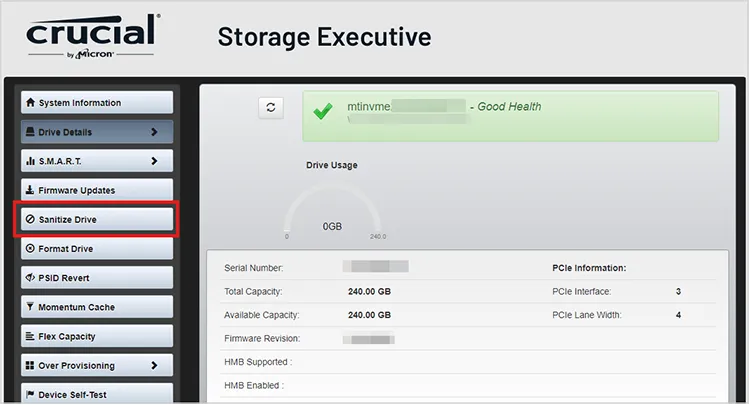
Teil 4: So formatieren Sie eine SSD-Festplatte mit der Datenträgerverwaltung
Obwohl die Formatierung nicht so sicher ist wie die beiden vorherigen Methoden, kann sie eine schnelle Möglichkeit sein, das Laufwerk zur Wiederverwendung freizugeben. Wenn Sie jedoch Ihren alten Computer oder Ihre SSD-Festplatte spenden oder eintauschen möchten, verwenden Sie diese Methode bitte nicht.
So formatieren Sie Ihre SSD-Festplatte mit der Datenträgerverwaltung:
Schritt 1: Suchen Sie in der Windows-Suchleiste nach „ Datenträgerverwaltung “ und öffnen Sie sie.
Schritt 2: Suchen Sie die SSD, die Sie formatieren möchten, klicken Sie mit der rechten Maustaste auf die SSD-Partition und wählen Sie „ Formatieren “.
Schritt 3: Wählen Sie ein Dateisystem (z. B. NTFS, exFAT) und führen Sie eine vollständige Formatierung durch (deaktivieren Sie „ Schnellformatierung “).
Schritt 4: Klicken Sie auf „ OK “, um den Vorgang abzuschließen.
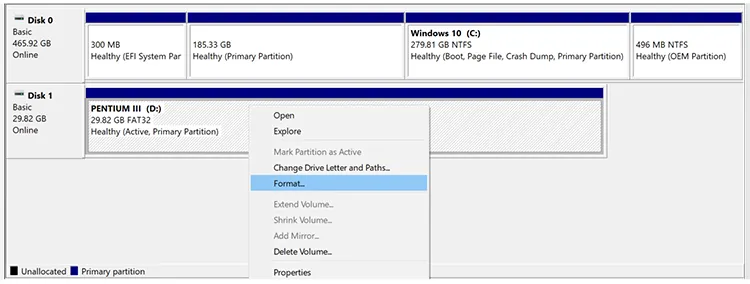
Teil 5: So löschen Sie eine SSD-Festplatte mit Parted Magic (für technisch versierte Benutzer)
Parted Magic ist ein Linux-basiertes bootfähiges Betriebssystem, das leistungsstarke Tools zur Festplattenpartitionierung und zum sicheren Löschen enthält. Diese Methode eignet sich für Benutzer, die mit Linux und Befehlszeilenschnittstellen vertraut sind.
Hier ist die Anleitung:
Schritt 1: Laden Sie Parted Magic von der offiziellen Website herunter.
Schritt 2: Erstellen Sie mit Parted Magic ein bootfähiges USB-Laufwerk.
Schritt 3: Starten Sie Parted Magic, indem Sie Ihren PC neu starten und USB als Startgerät auswählen.
Schritt 4: Verwenden Sie die Tools „ Datenträger löschen “ oder „ Sicheres Löschen “ in Parted Magic.
Schritt 5: Klicken Sie auf „ Löschen starten “ und warten Sie, bis der Löschvorgang abgeschlossen ist.
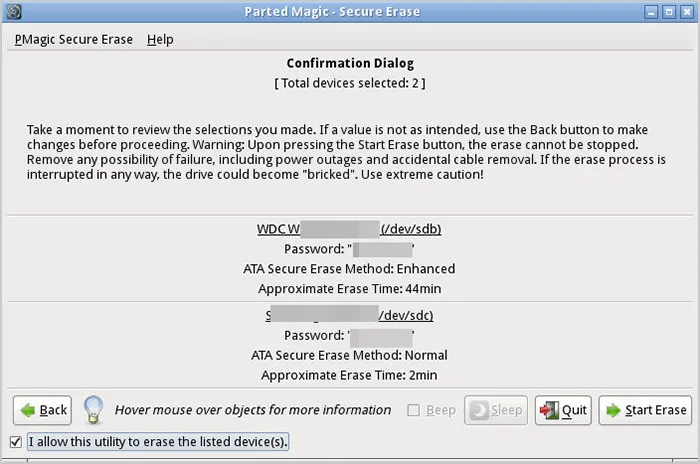
Teil 6: FAQs zum Löschen von Datenträgern
F1: Wie lösche ich eine SSD-Festplatte auf einem Mac?
Unter macOS können Sie das Festplatten-Dienstprogramm verwenden:
- Öffnen Sie das Festplatten-Dienstprogramm (Anwendungen > Dienstprogramme).
- Wählen Sie die SSD aus, die Sie löschen möchten, und tippen Sie auf „Löschen“.
- Wählen Sie eine Sicherheitsoption (z. B. „Sicheres Löschen“ oder „Very Secure Erase“).
Wählen Sie ein Dateisystem aus und klicken Sie auf „Löschen“.
F2: Wie oft kann ich die SSD löschen?
Moderne SSDs sind darauf ausgelegt, zahlreichen Schreibzyklen standzuhalten. Während wiederholte sichere Löschvorgänge eine SSD mit der Zeit verschleißen können, ist es im Allgemeinen sicher, sichere Löschvorgänge bei Bedarf durchzuführen. Die beste Vorgehensweise besteht darin, die Programme des Antriebsherstellers zu nutzen, da diese auf das jeweilige Laufwerk zugeschnitten sind, um unnötigen Verschleiß zu minimieren.
F3: Was passiert, wenn ich eine SSD nie zuschneide?
Ohne TRIM verbleiben gelöschte Daten auf der SSD, was mit der Zeit zu Leistungseinbußen führt. Stellen Sie sicher, dass TRIM in Ihrem Betriebssystem aktiviert ist, um Geschwindigkeit und Effizienz aufrechtzuerhalten.
Abschluss
Wenn Sie Ihre SSD-Festplatte vollständig und sicher löschen möchten, können Ihnen diese 4 Löschmethoden dabei helfen, die SSD-Löschung abzuschließen. Als einfachstes SSD-Löschtool – iReaShare Data Wipe – ermöglicht es Ihnen, SSDs mit einfachen Klicks zu löschen und dabei alle Daten gründlich von der Festplatte zu löschen. Probieren Sie es aus und löschen Sie Ihre Festplatte ganz einfach.
Verwandte Artikel
So setzen Sie eine Festplatte in Windows 11/10 einfach zurück [Schritt für Schritt]
Vollständige Anleitung zur Verwendung von iReaShare Data Wipe (mit Videoanleitung)





























































